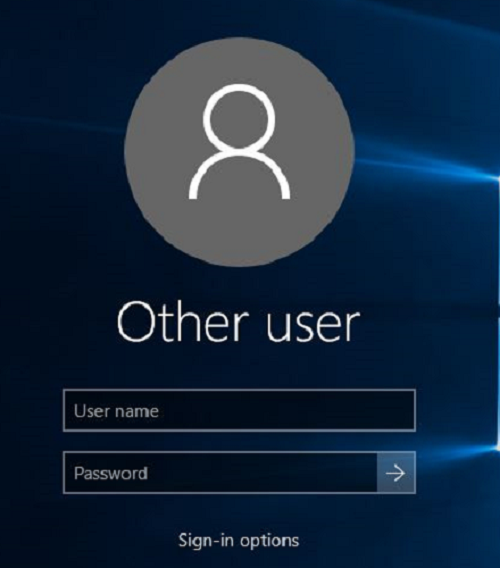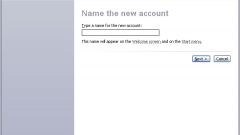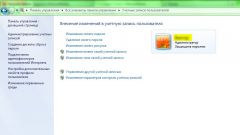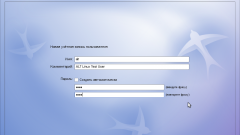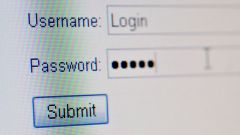Если же все-таки возникнет необходимость поменять имя уже созданной и используемой учетной записи и этот аккаунт используется в пределах какой-либо организации, например, как работа или школа, то, скорее всего, прав на изменение имени собственной учетной записи самостоятельно у пользователя не будет. Если, все-таки нужно изменить свое имя в организации, то может потребоваться попросить об этом системного администратора предприятия. Стоит учесть, что с подобной проблемой большинство пользователей не сталкивается, но, все же, ниже будет описано, как это сделать.
Изменение логина учетной записи и переименование директории пользователя в windows 10
Имя юзера является уникальным параметром пользователя и оно используется для входа в ос windows 10. Иногда могут возникнуть ошибки при создании имени пользователя. Есть несколько способов исправить это, несмотря на то, что в настоящее время приложение «параметров» не позволяет редактировать имена пользователей. Существует два способа обойти это ограничение.
Способ 1: классическая панель управления
Найти и открыть привычную панель управления. Сделать это можно так: разом нажать на клавиатуре клавиши windows и r, в открывшемся окне в строке ввести control и нажать enter. Нужно открыть панель управления, перейти в «учетные записи пользователей», затем переместиться в «управление учетными записями пользователей». После выбирается учетная запись пользователя, которую требуется изменить. Нажимается «изменить имя учетной записи». Печатается правильное имя пользователя для учетной записи, по завершению ввода жмется кнопка «переименовать». Теперь у пользователя в ос будет другой логин.
Способ 2: усовершенствованная панель управления
Существует еще один способ сделать это. Нужно одновременно нажать на клавиши windows + r, в строке введите: netplwiz или control userpasswords2, затем нажимается enter. Нужно выбрать учетную запись и затем нажать на «свойства». После выбирается вкладка «общие», затем вводится новое имя пользователя. Нажимается кнопка «применить», затем "ok", затем еще одно нажатие на «применить», и снова жмется "ok", чтобы подтвердить внесенное изменение.
А как насчет имени папки пользователя?
Процедура изменения имени пользователя является довольно простой, но это она не затрагивает папку user, расположенную на диске "c". Переименовать ее может быть рискованно, иногда лучше работать в старой папке или, как вариант, просто создать новый профиль пользователя, а затем скопировать свои файлы в новую папку пользователя. Да, это весьма неудобно, но все же лучше, чем испортить свой профиль пользователя.